- Autor Jason Gerald [email protected].
- Public 2023-12-16 11:34.
- Modificat ultima dată 2025-01-23 12:43.
Acest wikiHow vă învață cum să diagnosticați și să recuperați un hard disk deteriorat sau pe moarte. Rețineți că instrucțiunile din acest articol nu pot garanta că hard diskul dvs. poate fi recuperat. În plus, dacă alegeți să îl duceți la un serviciu profesional, trebuie să fiți pregătit să suportați costuri ridicate.
Etapa
Partea 1 din 2: Utilizarea Depanării de bază
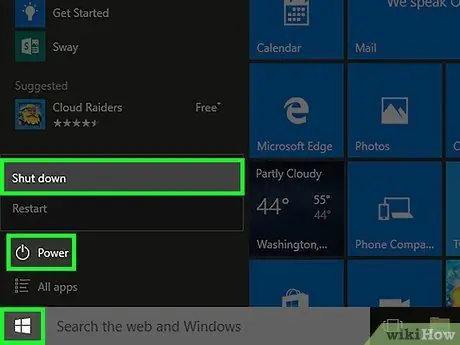
Pasul 1. Opriți imediat utilizarea computerului
Dacă unitatea de disc este încă în curs de redare, dar funcționează foarte slab, vă recomandăm să nu mai utilizați unitatea de disc cât mai curând posibil. Dacă computerul a fost oprit, nu îl porniți din nou până nu îl duceți la serviciul de computer.
Dacă dispozitivul cu probleme este un hard disk extern, scoateți-l imediat de pe computer
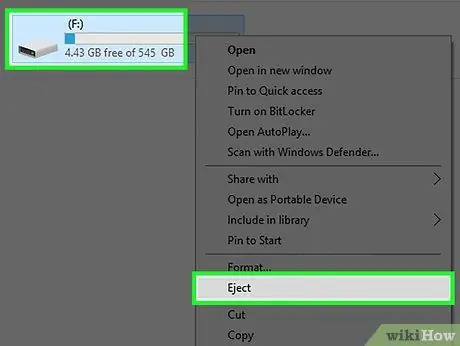
Pasul 2. Încercați să conectați hard diskul la un alt port sau computer
Dacă hard disk-ul dvs. funcționează în continuare bine pe alte computere, atunci problema nu este legată de hard disk. Poate că problema este legată de cablul sau portul de pe computerul original.
- Dacă utilizați un hard disk extern, soluția este destul de simplă: deconectați-l de la computer și conectați-l la alt computer. Încercați, de asemenea, să înlocuiți cablul, doar în cazul în care vechiul cablu nu funcționează.
- Hard diskurile interne reprezintă o problemă mai complicată. Pentru a putea diagnostica dacă conexiunea la hard disk intern este bună sau nu, trebuie mai întâi să o deconectați de la computer. După aceea, puteți cumpăra o stație de andocare (un dispozitiv pentru plasarea unui hard disk care poate fi conectat la un monitor sau computer) sau un convertor de cablu USB (puteți cumpăra ambele instrumente online) pentru a conecta un hard disk extern la un alt computer.
- Înainte de a scoate unitatea de disc, asigurați-vă că ați deconectat cablul de alimentare al computerului de la priza de perete și ați îndepărtat bateria (dacă este cazul).
- Scoaterea unui hard disk de pe un computer Mac este o treabă foarte dificilă. Dacă totuși doriți să o faceți, faceți-o foarte atent.
- În unele cazuri rare, un hard disk care nu va funcționa pe anumite computere (dar poate funcționa pe altele) este un simptom al unei plăci de bază defecte. Dacă hard disk-ul dvs. funcționează bine pe orice computer, dar nu funcționează pe computer, este o idee bună să îl duceți la serviciul de computer pentru inspecție.

Pasul 3. Cunoașteți diferitele componente prezente pe hard disk
Hard disk-urile au 3 componente diferite care tind să fie motivul pentru care nu funcționează:
- PCB - Placa de circuit (care se află de obicei în partea de jos a hard diskului) este responsabilă pentru controlul aproape tuturor funcțiilor hard diskului, precum și pentru traducerea informațiilor de pe hard disk în informații lizibile. Placa de circuit este de obicei verde.
- Vase (platouri) - Acesta este un disc subțire folosit pentru stocarea datelor. Acest disc este ceea ce face ca sunetul pe care îl auziți când hard diskul rulează. Nu veți putea să vă reparați singur hard diskul, decât dacă sunteți un profesionist cu echipamente adecvate și o cameră curată.
- Adunarea capului - Asamblarea capului este un instrument care servește la citirea datelor de pe disc. Din nou, nu veți putea repara ansamblul capului dacă nu aveți experiență și echipamente profesionale.

Pasul 4. Observați sunetul care iese de pe hard disk
În funcție de problemă, hard diskul va produce un anumit sunet. Asigurați-vă că verificați modelul unității de disc și sunetul pe care îl produce, astfel încât să puteți încheia diagnosticul corect.
- De exemplu: dacă unitatea hard disk scoate un clic, problema este cel mai probabil în ansamblul capului.
- Din păcate, majoritatea problemelor legate de ieșirea sunetului de pe un hard disk ar trebui tratate de un profesionist.

Pasul 5. Încercați să nu reparați singur un hard disk deteriorat cu o soluție rapidă
Aceasta include înghețarea hard diskului în congelator sau aplicarea unui tratament fizic puternic. Deși unii utilizatori au raportat că au reușit să își rezolve problemele cu această metodă, șansele de a avea datele recuperate de un serviciu profesional sunt reduse dacă le gestionați în acest fel.
Chiar dacă această soluție rapidă are succes, efectul nu va dura de obicei. În cele din urmă, hard disk-ul va fi în continuare deteriorat
Partea 2 din 2: Aducerea discurilor dure la o companie de reparații
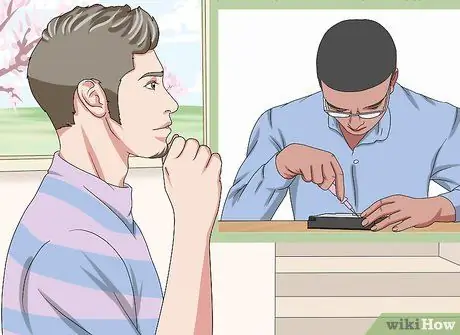
Pasul 1. Înțelegeți că recuperarea hard diskului este o treabă pentru profesioniști
Datorită construcției extrem de complexe a unităților de hard disk, nu veți putea repara unitățile de disc pentru a prelua datele de pe ele, cu excepția cazului în care aveți un background în abilitățile electronice avansate. Din acest motiv, vă recomandăm să luați hard disk-ul la un service de reparații profesionist.
- Încercarea de a repara singur un hard disk deteriorat va îngreuna repararea unui serviciu profesionist.
- Chiar și simpla înlocuire a unei plăci PCB este o lucrare avansată care necesită cunoștințe despre modul de lipire a circuitelor și determinarea pieselor de schimb potrivite.

Pasul 2. Pregătiți o sumă mare de bani pentru a repara hard diskul
Recuperarea hard diskului efectuată de un profesionist necesită camere curate, echipamente specializate și oameni cu înaltă pregătire. Prin urmare, poate că trebuie să pregătiți milioane de rupii pentru a vă recupera datele.

Pasul 3. Găsiți o companie de reparații de hard disk care să se potrivească nevoilor dumneavoastră
De obicei, puteți găsi servicii de recuperare a hard diskului prin intermediul informațiilor dintr-un magazin de computere. Cu toate acestea, puteți alege, de asemenea, dintre următoarele două opțiuni populare:
- Cea mai buna achizitie - Sucursala „Geek Squad” de la Best Buy poate gestiona recuperarea datelor. Va trebui să alocați oriunde de la 200 USD (aproximativ 2.500 USD) la 1500 USD (aproximativ 1000 USD), în funcție de nivelul de deteriorare a hard diskului.
- Drive Savers - Drive Savers este o companie de recuperare a datelor cu servicii pentru clienți 24/7 cu 30 de ani de experiență. În afară de recuperarea hard disk-urilor computerului, această companie poate recupera hard disk-urile de pe smartphone-uri și camere.

Pasul 4. Alegeți o companie și nu schimbați compania
De fiecare dată când cineva vă deschide unitatea de disc și încearcă să o repare, șansele ca unitatea de disc să fie reparabilă scad. Acest lucru se datorează faptului că un hard disk care a fost deschis va fi susceptibil la mai multe lucruri, cum ar fi electricitatea statică, praful și alte pericole pentru mediu. Pentru a minimiza riscul, nu utilizați serviciile multor companii diferite. Dacă doriți să cunoașteți competența companiei pe care doriți să o utilizați, întrebați ce instrumente de recuperare a datelor folosesc. Dacă folosesc PC3K sau DeepSpar, sunt o companie bună.
sfaturi
Există mai multe instrumente puternice de recuperare a datelor dacă doriți să preluați date de pe un hard disk mort sau deteriorat. Cu toate acestea, poate fi necesar să cheltuiți mulți bani pentru a cumpăra un instrument de încredere
Avertizare
- Scoaterea hard diskului intern poate anula garanția.
- Încercarea de a repara singuri părțile mobile ale hard disk-ului dvs. poate duce la pierderea datelor de pe acesta.






